編輯:Android開發實例
Dump一份系統消息的日志。這些消息包括模擬器拋出錯誤時的堆棧跟蹤。
一個記錄日志的類,用來將消息寫入模擬器上的日志文件中。如果你在DDMS上運行logcat的話你可以就實時查看消息。在你的代碼中加入幾個寫日志方法的調用。
為了使用Log類,你只需要調用Log.v()(詳細),Log.d()(debug),Log.i()(information),Log.w()(warning) 或者 Log.e()(error),根據你想獲得的日志信息來選擇相應的方法
Log.i("MyActivity", "MyClass.getView() — Requesting item number " + position)
你可以用logcat來讀取這些信息
Android可以保存一個日志用來記錄被調用的方法以及該方法被調用的次數,通過Traceview你可以在一個圖形化的界面中查看這個日志文件。
Android 調試橋(adb)是多種用途的工具,該工具可以幫助你你管理設備或模擬器的狀態。
發出Android命令: 你可以在你的開發機上的命令行或腳本上發布Android命令,使用方法:
adb [-d|-e|-s <serialNumber>] <command>
進入Shell:adb shell
查詢模擬器/設備實例
adb devices 列出模擬器的序列號和狀態
給特定的模擬器/設備實例發送命令
如果有多個模擬器/設備實例在運行,在發布adb命令時需要指定一個目標實例。 這樣做,請使用-s 選項的命令。在使用的-s 選項是
adb -s <serialNumber> <command>
如:db -s emulator-5556 install helloWorld.apk
安裝軟件:
adb install <path_to_apk>
從模擬器/設備中拷入或拷出文件
可以使用adbpull ,push 命令將文件復制到一個模擬器/設備實例的數據文件或是從數據文件中復制。install 命令只將一個.apk文件復制到一個特定的位置,與其不同的是,pull 和 push 命令可令你復制任意的目錄和文件到一個模擬器/設備實例的任何位置。
從模擬器或者設備中復制文件或目錄,使用(如下命):
adb pull <remote> <local>
將文件或目錄復制到模擬器或者設備,使用(如下命令)
adb push <local> <remote>
在這些命令中, <local> 和<remote> 分別指通向自己的發展機(本地)和模擬器/設備實例(遠程)上的目標文件/目錄的路徑
下面是一個例子::
adb push foo.txt /sdcard/foo.txt
查詢日志 adb logcat
Stopping the adb Server
在某些情況下,你可能需要終止Android 調試系統的運行,然後再重新啟動它。 例如,如果Android 調試系統不響應命令,你可以先終止服務器然後再重啟,這樣就可能解決這個問題.
用kill-server 可以終止adb server。你可以用adb發出start-server命令來重新啟動服務器.
Android提供了眾多的設置使你可以更容易的調試和測試程序。要進入開發設置頁面,在模擬器中轉到Dev Tools > Development Settings。在該設置頁面有以下選項:
設定的選項在模擬器重啟之後仍然有效,如果要取消設定的選項,在取消設定以後還要重啟模擬器,才能生效。
快速的堆棧dump
要在模擬器上獲得一個堆棧dump,你可以通過adb shell登入,用“ps”找到你想要的進程,然後“kill -3”,
堆棧跟蹤信息就會記錄到日志文件中了。
在模擬器屏幕上顯示有用信息
設備上可以顯示諸如CPU利用率或者對重繪區域的邊緣高亮顯示等有用信息,在開發設置窗口可以打開或者關閉這些功能。
從模擬器上獲取系統狀態信息(dumpstate)
你可以通過Dalvik Debug Monitor Service工具來獲得dumpstate信息。
從模擬器上獲取程序狀態信息(dumpsys)
你可以通過Dalvik Debug Monitor Service工具來獲得dumpsys信息。
獲取無線連接信息
你可以通過Dalvik Debug Monitor Service工具來獲得無線連接信息。在Device菜單,選擇“Dump radio state”
日志記錄跟蹤數據
你可以在一個activity中通過調用android.os.Debug.startMethodTracing()來用日志來記錄方法調用和其他跟蹤數據。
日志記錄Radio Data
默認情況下,radio信息是不會記錄在系統中的(因為數據量巨大)。然而,你可以通過下面的命令來開啟radio記錄 adb shell logcat -b radio
運行adb
Andoid中自帶了一個叫adb的工具,該工具功能強大,可以移動並同步文件到模擬器,轉發端口。在模擬器上運行一個UNIX shell。
從模擬器上獲取屏幕截圖
Dalvik Debug Monitor Server (DDMS)可以從模擬器上獲取屏幕截圖
利用調試幫助類
Android為了開發者的方便提供了諸如util.Log和Debug等幫助類
參考:http://www.javaeye.com/topic/201856 http://www.javaeye.com/topic/149227
進入shell
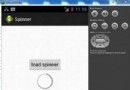 Android加載Spinner
Android加載Spinner
可以顯示在的Android任務,通過加載進度條的進展。進度條有兩種形狀。加載欄和加載微調(spinner)。在本章中,我們將討論微調(spinner)。Spinner 用
 Android MediaPlayer(多媒體播放)
Android MediaPlayer(多媒體播放)
Android提供了許多方法來控制播放的音頻/視頻文件和流。其中該方法是通過一類稱為MediaPlayer。Android是提供MediaPlayer類訪問內置的媒體播放
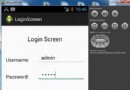 Android登錄實例
Android登錄實例
登錄應用程序的屏幕,詢問憑據登錄到一些特定的應用。可能需要登錄到Facebook,微博等本章介紹了,如何創建一個登錄界面,以及如何管理安全問題和錯誤嘗試。首先,必須定義兩
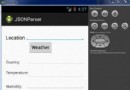 Android JSON解析器
Android JSON解析器
JSON代表JavaScript對象符號。它是一個獨立的數據交換格式,是XML的最佳替代品。本章介紹了如何解析JSON文件,並從中提取所需的信息。Android提供了四個